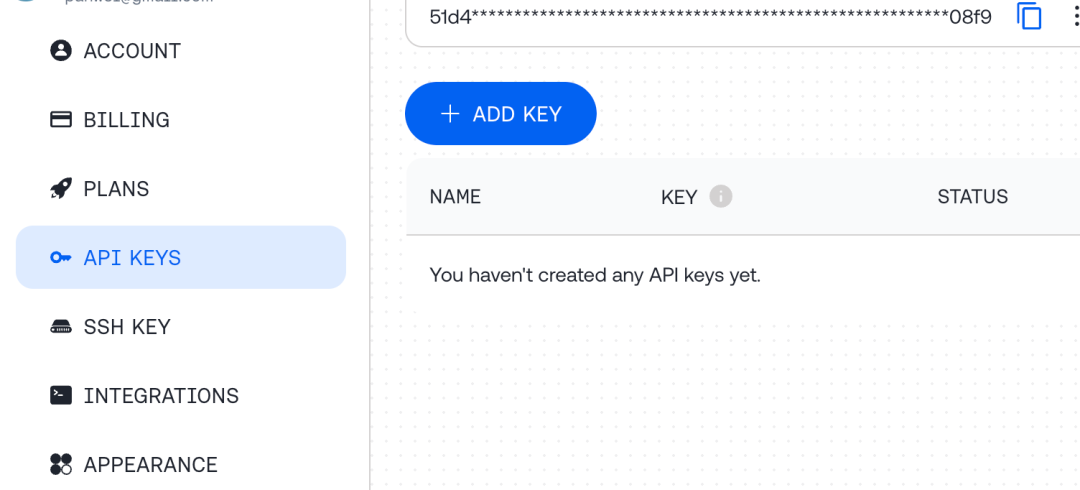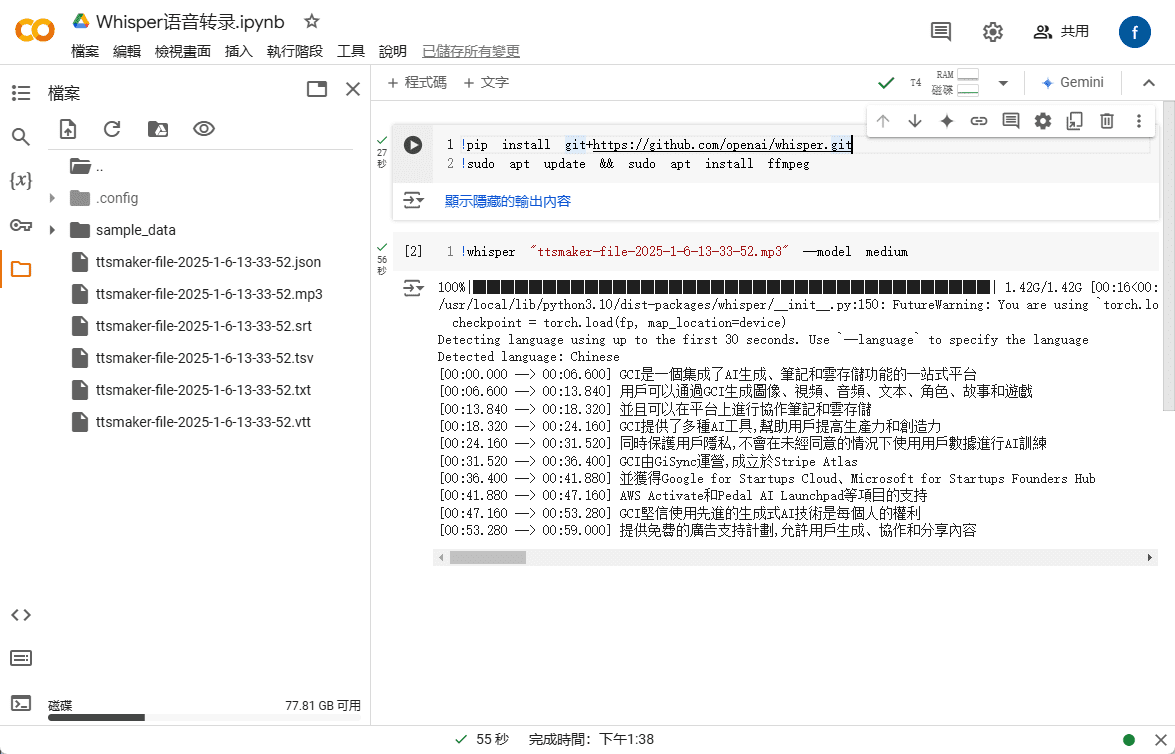레오나르도 AI: 연금술로 이미지 품질 개선 튜토리얼
소개
레오나르도 연금술의 세계에 오신 것을 환영합니다! 이 고급 도구는 창작 과정에 전례 없는 디테일과 제어 기능을 제공합니다. 획기적으로 향상된 고해상도, 대비 향상, 공명 등을 통해 디자인을 향상시킬 수 있습니다.
이 가이드는 크리에이터를 처음 접하는 분이나 숙련된 크리에이터 모두에게 알케미 V2, 알케미 V1 및 알케미 리파이너에 대한 포괄적인 이해를 제공합니다. 지금 바로 시작해서 살펴보세요!

연금술 V2
Alchemy V2는 레오나르도닷에이아이의 최신 고급 기능 업그레이드로, SDXL 모델(레오나르도 디퓨전 XL 및 레오나르도 비전 XL)을 통해 향상된 이미지 생성 기능을 제공합니다.Alchemy V2는 이미지 충실도를 높이고 일관성을 개선하여 크리에이티브 프롬프트가 보다 정확하게 시각적 이미지로 변환할 수 있습니다.
Alchemy V2를 시작하려면 다음 단계를 따르세요:
1. 먼저, [[구독을 신청했는지 확인합니다.결제 계획를 클릭하여 연금술 V2 기능을 잠금 해제하세요.
2. 왼쪽 메뉴 표시줄에서 연금술 V2 옵션을 찾습니다.
3. Alchemy V2 스위치를 켜서 기능을 활성화합니다.
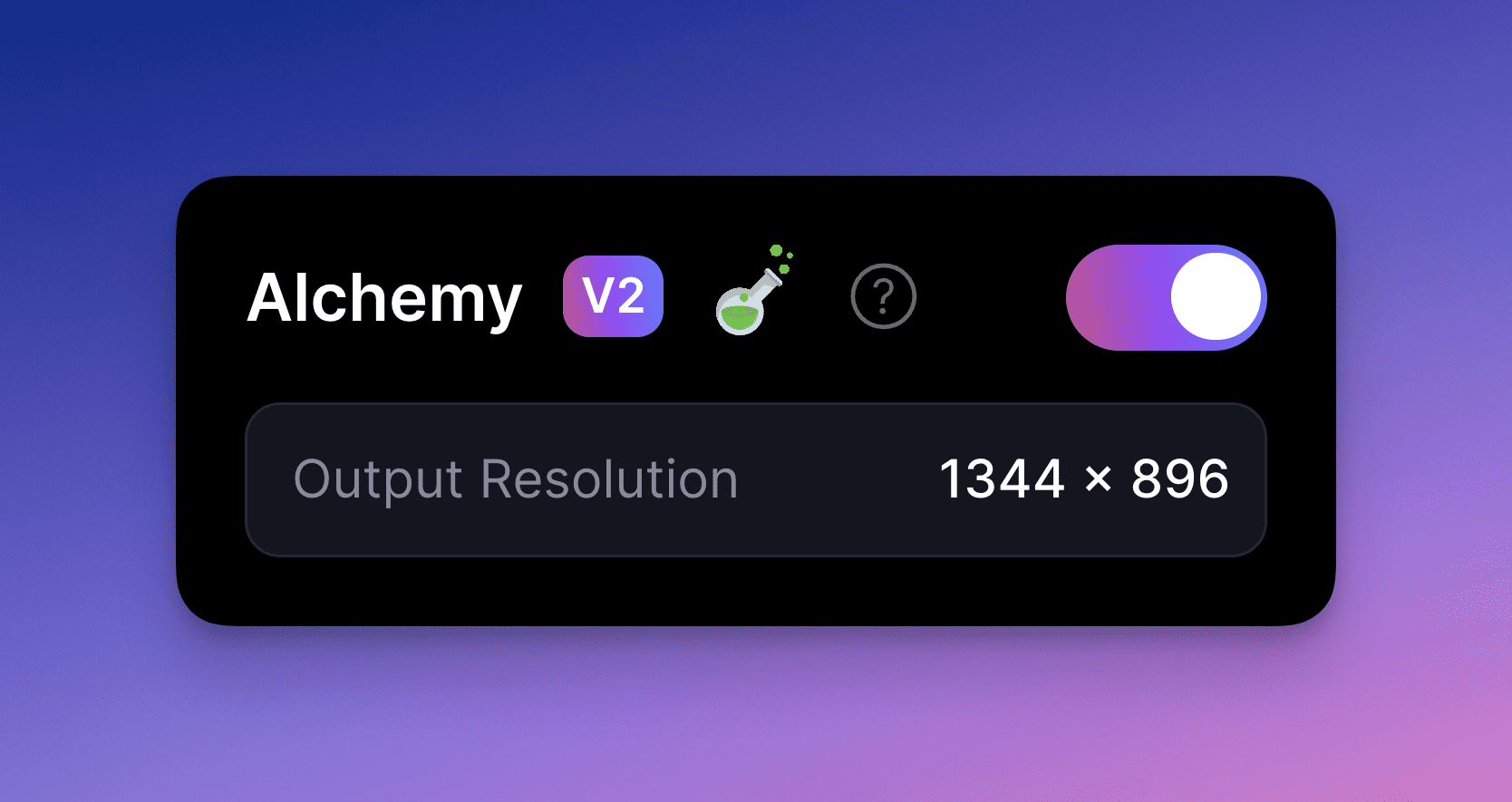
알케미 V2는 현재 레오나르도 디퓨전 XL, 레오나르도 비전 XL, 알베도베이스 XL 및 SDXL 0.9 모델에서만 사용할 수 있습니다.
연금술 V1
Alchemy V1은 여전히 안정적인 확산 1.5 및 2.1 모델에서 사용할 수 있으며 다양한 설정을 시도해 볼 수 있습니다. 다음은 다양한 설정과 옵션에 대한 자세한 설명입니다.
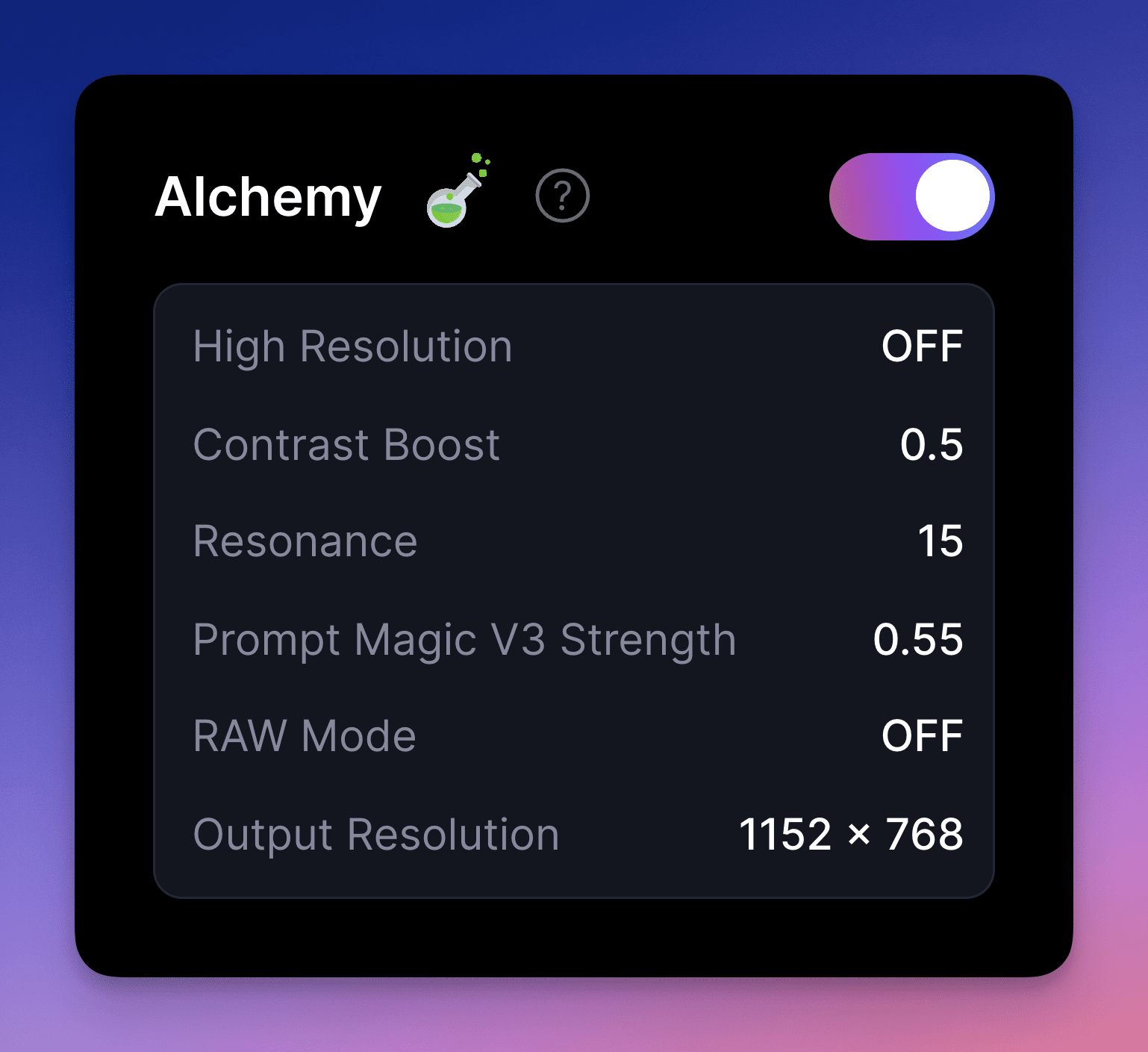
고해상도
고해상도는 1.5배와 2배 해상도 사이를 전환할 수 있는 레오나르도 알케미의 핵심 기능입니다. 이 기능은 연금술 프로세스의 출력 해상도를 높여 더욱 풍부하고 밀도 있는 이미지를 만들어냅니다. 고해상도 출력은 생성 과정에 포함된 확산 기법 때문에 일반 해상도 버전과 다르다는 점에 유의하세요. 따라서 고해상도를 증폭 기능으로 간주해서는 안 됩니다.
연금술의 기본 입력 크기는 너비 768픽셀, 높이 512픽셀입니다. 연금술이 활성화되면 원본 이미지 크기가 그에 따라 확대됩니다.
고해상도를 끄면 배율은 1.5가 되고 최종 이미지 크기는 1152x768이 됩니다.
고해상도를 켜면 최종 이미지 크기가 1536x1024로 두 배 확대됩니다.
대비 향상
대비 향상 기능은 이미지의 대비와 동적 범위를 개선합니다. 기본값은 1로 설정되어 있습니다. 이 값을 조정하면 이미지의 시각적 특성을 크게 변경하여 창의적인 주제와 더욱 관련성 있게 만들 수 있습니다.
대비 향상은 다이나믹 레인지에 영향을 미칠 뿐만 아니라 이미지의 전반적인 미학과 디테일 수준에도 영향을 미친다는 점에 유의해야 합니다. 따라서 다른 설정과 시드가 동일하게 유지되더라도 대비 수준을 다르게 시도하면 매우 다른 결과가 나올 수 있습니다.
공명(물리학)
공명은 이미지의 디테일 수준과 크리에이티브 프롬프트에 얼마나 잘 맞는지 조정할 수 있는 Alchemy의 주요 제어 옵션입니다. 공명 값이 높을수록 복잡하고 디테일한 이미지를 만들 수 있지만 지나치게 바쁜 비주얼이 될 수 있습니다.
일반적으로 13~15 사이의 공명 값이 좋은 균형을 이루지만 이것이 정해진 규칙은 아닙니다. 사용하는 모델과 크리에이티브 프롬프트에 따라 다른 공명 값이 더 적합할 수 있습니다. 최상의 결과를 찾으려면 어느 정도의 실험과 조정이 필요할 수 있습니다.
모델링
알케미는 특정 모델에 국한되지 않고 레오나르도가 제공하는 모든 모델은 물론 맞춤형 모델과도 잘 작동합니다. 이러한 유연성은 실험을 통해 무한한 아이디어를 탐구하고 창의적인 가능성을 열어줍니다.
성향
연금술이 활성화되면 기본 사전 설정은 균형 잡힌 다양한 효과를 위해 설계된 "일반"입니다. 연금술을 사용할 때는 11개의 사전 설정 중에서 선택할 수 있으며, 각 사전 설정을 통해 이미지에 독특한 스타일과 효과를 쉽게 적용할 수 있습니다. 이러한 사전 설정에는 다음이 포함됩니다:
- 만화 및 만화
- 시네마
- 독창성
- 동적(과학)
- 매트릭스
- 공통(사용)
- 아트웍
- 사진 찍기
- 광선 추적
- 3D 렌더링
- 흑백 스케치
- 컬러로 스케치하기
- 데일리 컬러
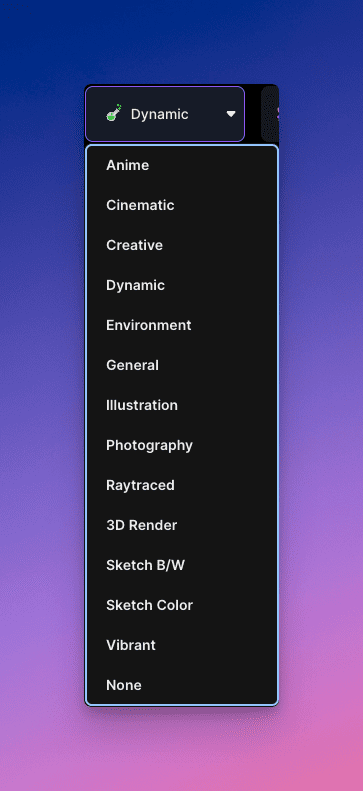
각 사전 설정은 최종 이미지에 특정 효과가 있다는 점에 유의해야 합니다. 대부분의 경우 모델은 아티스트 및 사진작가 스타일, 특정 아트 유형 및 기타 추가 효과 단서를 인식하지 못합니다. 따라서 다른 예술적 스타일에 더 잘 맞추려면 사전 설정에 의존하기보다는 생성 큐에 스타일을 명시적으로 지정하는 것이 좋습니다. 또한 이 경우 사전 설정을 '없음'으로 선택하는 것이 더 나은 옵션일 수 있습니다.
이미지 안내
알케미에서는 원본 이미지가 최종 결과물에 미치는 영향을 조정할 수 있는 이미지2이미지 기능(이미지 안내 탭 아래 위치)과 같은 컨트롤넷도 지원합니다. 강도를 조정하여 출력물에 표시되는 원본 이미지의 양을 조절할 수 있습니다.
초기 강도 값이 낮을수록 원본 이미지의 임팩트가 감소하고 값이 높을수록 임팩트가 강화됩니다.
프롬프트 매직 프롬프트 매직
이 강력한 기능은 힌트 매직이 출력물에 얼마나 영향을 미치는지를 결정합니다. 값이 높을수록 영향력이 커지며, 연금술은 설명의 모든 단어를 처리할 수 있도록 함으로써 힌트 마법의 기능을 향상시킵니다. 연금술이 없으면 힌트 매직은 350-400자를 초과하는 힌트를 처리할 수 없습니다.
복잡한 구문 및 가중치
Alchemy를 사용하면 괄호와 대괄호를 사용하여 더 복잡한 단서를 만들 수 있습니다. 둥근 괄호는 괄호 안의 단어에 대한 AI의 주의력을 높이고, 대괄호는 주의력을 낮춥니다.
예시:
() - 단어에 대한 AI 집중력 향상
[] - 단어에 대한 AI의 집중력 감소각 괄호 쌍의 효과는 101 TP3T씩 증가합니다.
(빨간색) - 110%
((빨간색)) - 120%
(((빨간색))) - 130%
또한 괄호 안의 콜론은 단어의 효과를 높이거나 낮추는 데 사용할 수 있습니다.
예시:
(모션 블러: 0.9) - 모션 블러 효과가 10% 감소합니다.
(모션 블러: 1.2) - 모션 블러 효과 증가 20%
연금술 정제기
알케미 리파이너는 모든 픽셀을 세심하게 최적화하여 기존의 확대 도구를 뛰어넘는 제품으로, 손과 얼굴의 디테일에 특별한 주의를 기울여 놀라울 정도로 선명하게 렌더링합니다.
알케미 리파이너는 이미지 생성을 더욱 선명하게 하고, 세밀한 디테일을 강조하여 이미지를 돋보이게 하며, 오래된 이미지를 되살리는 데 이상적인 신선하고 현대적인 이미지를 제공합니다.
시작하려면 다음의 간단한 단계를 따르세요:
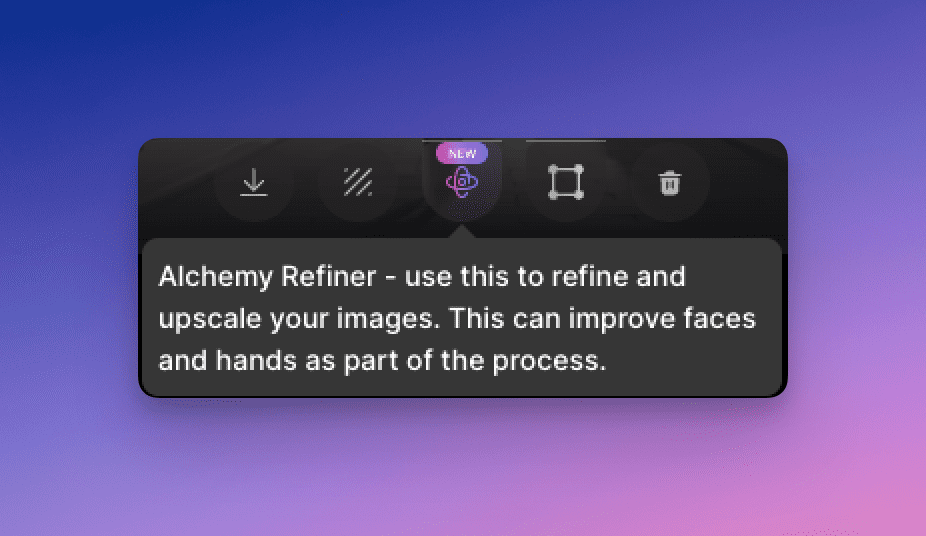
1. 모션에서 생성된 이미지 위로 마우스를 가져간 후 연금술 정제기 버튼을 클릭합니다.
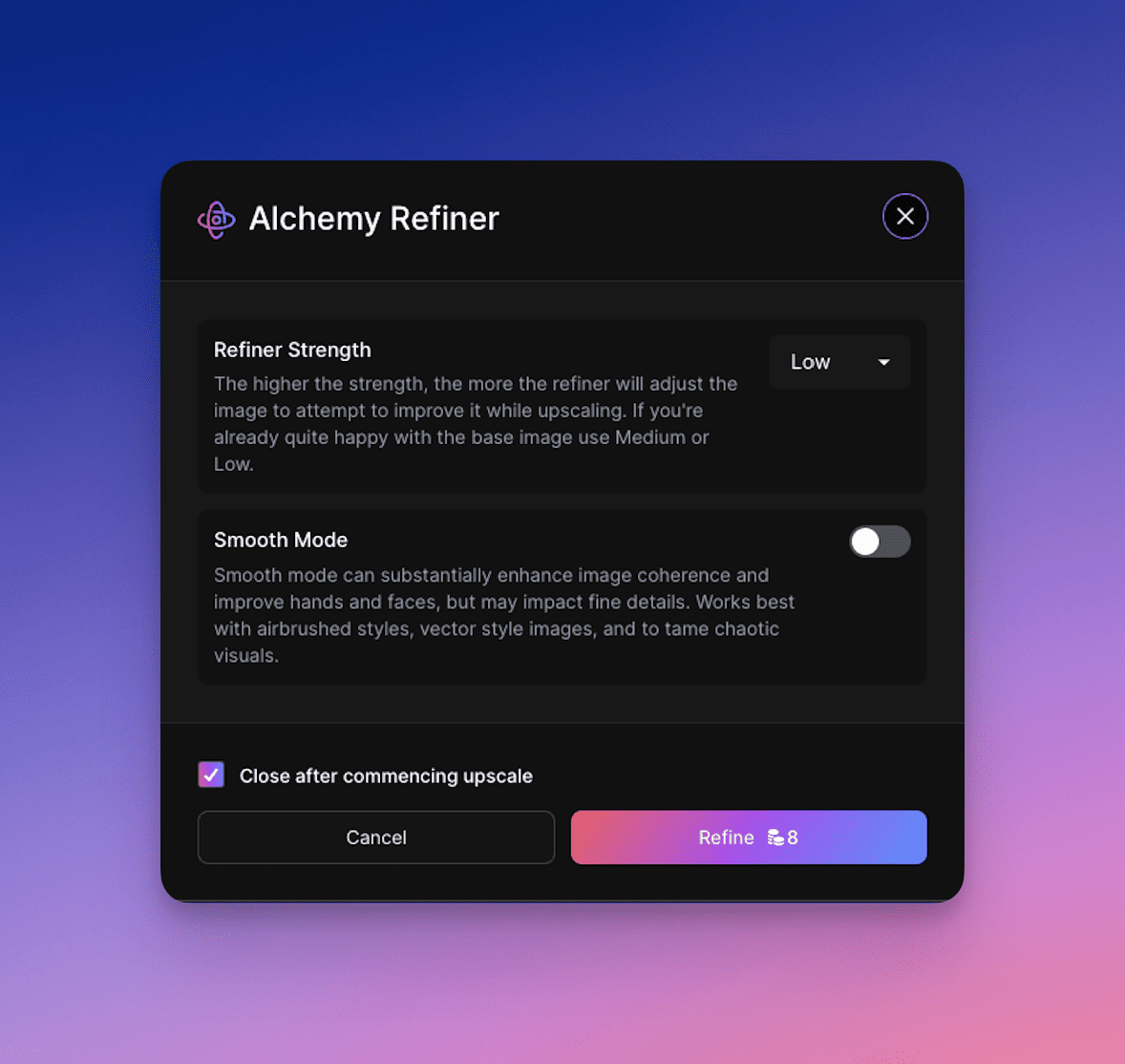
2. 드롭다운 메뉴에서 정제기 강도: 낮음, 중간 또는 높음을 선택합니다.
강도가 높을수록 리파이너가 이미지를 확대하는 동안 품질을 개선하기 위해 이미지를 더 많이 조정합니다. 기본 이미지에 이미 만족하는 경우 중간 또는 낮은 강도를 선택할 수 있습니다.
3. 부드러운 모드 전환: 켜기 또는 끄기.
스무딩 모드는 이미지의 일관성을 크게 향상시키고 손과 얼굴의 디테일을 개선할 수 있지만 미세한 디테일에 영향을 줄 수 있습니다. 에어 브러시 스타일, 벡터 스타일 이미지와 함께 사용하거나 혼란스러운 시각 효과를 부드럽게 처리할 때 가장 적합합니다.
이 기능을 사용하면 [8토큰]이 소모된다는 점에 유의하세요.
© 저작권 정책
이 글은 저작권이 있으며 무단으로 복제해서는 안 됩니다.
관련 문서

댓글 없음...